- Početak
- /
- Članak

Aktiviranje međuoperativnog SIP stabla za Webex Calling sa više zakupaca
 U ovom članku
U ovom članku Povratne informacije?
Povratne informacije?U okviru aktivacije usluge Dedicated Instance, uspostavlja se SIP mogućnosti povezivanja između platformi Webex Calling Dedicated Instance i platformi za više zakupaca za inter-op pozive između platformi.
Pregled
Kada se usluga Dedicated Instance aktivira, osnovni elementi plana biranja za usmeravanje poziva konfigurišu se na platformi Webex Calling za obavljanje više zadataka istovremeno. Ako zahtevate usmeravanje poziva između platformi, u skladu sa tim morate da uključite ove elemente u plan biranja usluge Webex Calling i Dedicated Instance Unified CM.
- Konfigurisani Elementi Webex plana pozivanja
- Lokacija
- SIP prtljažnik
- Grupa usmeravanja
- Konfigurisana namenska instanca (Cisco Unified Communications Manager) Elementi plana biranja broja
- SIP prtljažnik
- Grupa usmeravanja
- Lista za usmeravanje
Unapred konfigurisani elementi plana biranja na platformi za više funkcija „WXC-DI“ su unapred konfigurisani pomoću stavke „WXC-DI“. Na primer, WXC-DI--.
Unapred konfigurisani elementi plana biranja u usluzi Cisco Unified Communications Manager imaju prefiks sa opcijom „xWxC“. Na primer, xWxC--.
Više informacija o unapred konfigurisanim komponentama potražite u članku Dedicated Instance za Webex Calling – konfiguraciju baz e.
Unapred konfigurisano SIP povezivanje (SIP magistrale zasnovane na sertifikatu) kreirano između platformi Dedicated Instance i platforme za pozivanje više zadataka istovremeno povezani su preko Cisco Webex pozadine. Ove SIP magistrale treba da budu aktivirane da bi pozivi funkcionisali i ovaj dokument obuhvata korake za aktiviranje SIP magistrala međuoperativnosti.
Neki od postojećih kupaca usluge Dedicated Instance već su primenili SIP magistrale sa prenosnicima zasnovanim na registraciji. Morate izričito da povežete postojeću listu za usmeravanje i plan biranja u više zadataka istovremeno sa novim prenosnicima zasnovanim na sertifikatu povezanim sa grupom usmeravanja. Ovo vam omogućava da se prebacite sa postojećeg usmeravanja sa prenosnicima zasnovanim na registraciji na prenosnicima zasnovanim na sertifikaciji.
Kao administrator kupca, potrebno je da konfigurišete glavni broj (E.164) za lokaciju kreiranu u istovremenom obavljanju svih poziva.
Savetuje se da ne menjate ili brišete bilo koji od prethodnih unapred konfigurisanih elemenata plana biranja međuoperativnosti u suprotnom može da izazove neuspehe poziva između platformi.
Konfiguriši PSTN vezu
Potrebno je da konfigurišete PSTN vezu pre dodavanja Glavnog Broja.
-
Prijavite se u Control Hub na https://admin.webex.com/login.
-
Idite na Upravljanje > Lokacije.
-
Izaberite podrazumevanu lokaciju koju je kreirao Cisco (prefiks sa „WXC-DI“ za određeni region) i kliknite na Pozivanje.
-
Kliknite na Upravlja j u odeljku Veza za pozivanj e.

-
U prozoru Tip vez e izaberite podrazumevanu grupu usmeravanja koju je kreirala kompanija Cisco (prefiks sa „WXC-DI“ za taj određeni region) iz padajuće liste Izbor usmeravanj a, proverite polje za potvrdu odricanja odgovornosti i kliknite na Dalje.
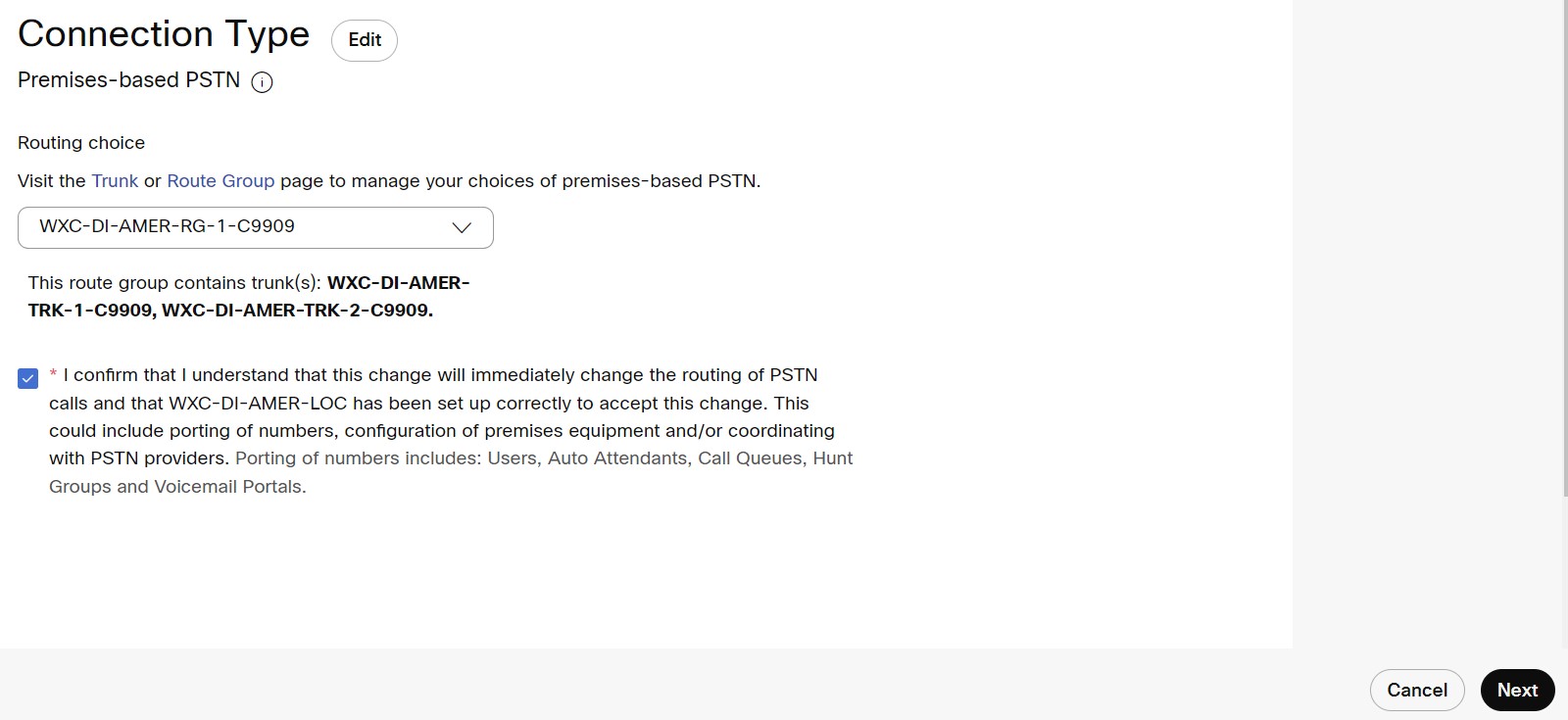
-
Kliknite na Gotovo (dodaj broj kasnije ) ako želite da dodate glavni broj kasnije ) ako želite da dodate glavni broj kasnije, a inače kliknite na Dodaj brojeve sad a da biste nastavili da dodajete glavni broj za upućivanje i primanje poziva.
Ne možete da upućujete ili primate pozive dok se glavni broj ne doda ovoj podrazumevanoj lokaciji.
Konfiguriši broj za povratni poziv u hitnim slučajevima za lokaciju
Lokacije možete da konfigurišete sa navedenim brojem za povratni poziv u hitnim slučajevima (ECBN). Kada se konfiguriše, kada korisnik pozove hitnu pomoć, njihov konfigurisani ECBN se predstavlja PSTN dobavljaču.
-
Iz prikaza kupca u https://admin.webex.com idite na Upravljanje, kliknite na Lokacije.
-
Izaberite podrazumevanu lokaciju koju je kreirao Cisco (prefiks sa „WXC-DI“ za određeni region) i kliknite na karticu Pozivanj e.
-
Kliknite na Broj za povratni pozi v u odeljku Pozivanje u hitnim slučajevim a.
-
Izaberite jednu od opcija navedenih da biste postavili kao ECBN za lokaciju.
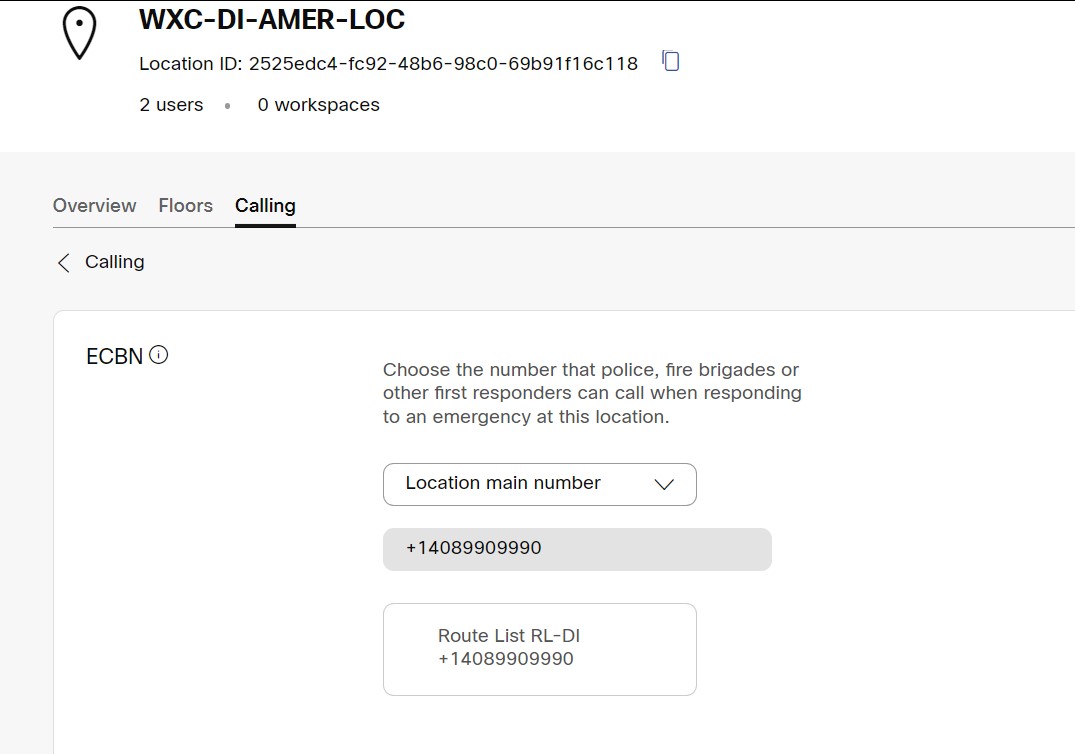
-
Kliknite na Sačuvaj.
Konfiguracija liste za usmeravanje u usluzi Webex Calling sa više zakupaca
Kao deo konfiguracije dodataka prenosnika zasnovanog na sertifikaciji, kreirali smo grupe usmeravanja povezane sa prenosnicima zasnovanim na sertifikaciji. Kada kreirate listu za usmeravanje i plan biranja, morate da izaberete ovu određenu grupu usmeravanja zasnovanu na sertifikaciji.
Da biste povezali listu za usmeravanje i plan biranja sa grupom usmeravanja koja je povezana sa prenosnikom zasnovanim na sertifikatu:
-
Prijavite se u Control Hub na https://admin.webex.com/login.
- Idite na Usluge > Pozivanje i izaberite Usmeravanje poziva.
u okviru kartice Magistral a uverite se da je magistrala zasnovana na sertifikaciji navedena u koloni Tip prenosnik a.

- Idite u grupu usmeravanja, zabeležite ime grupe usmeravanja koje je povezano sa prenosnikom zasnovanim na sertifikaciji.
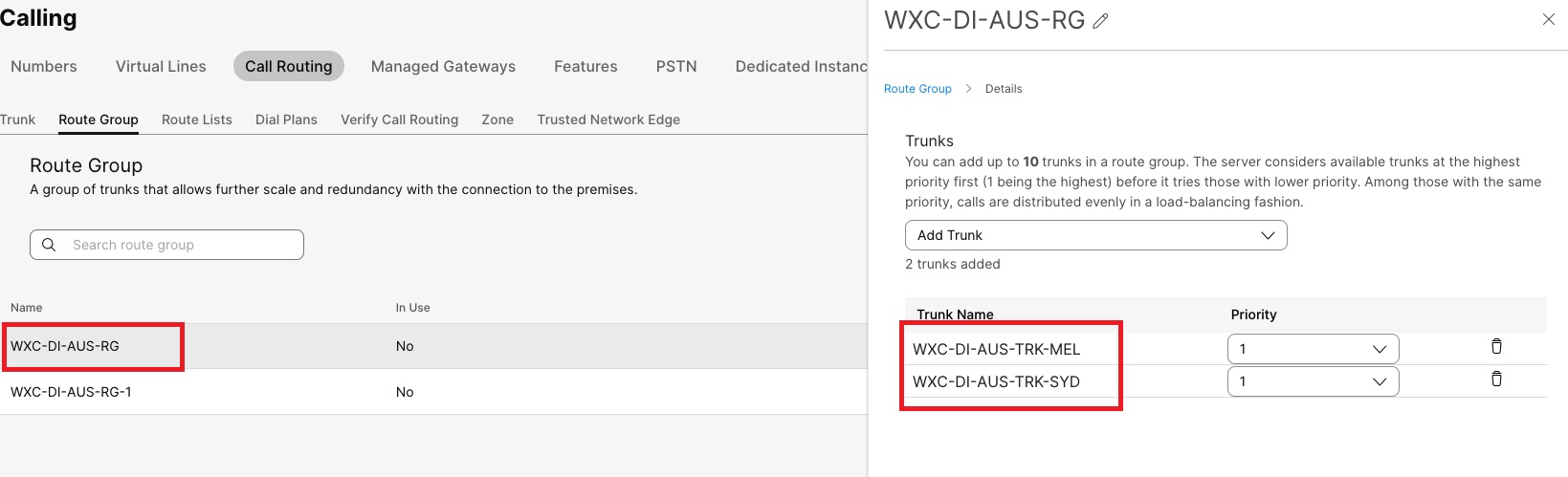
- Idite na Lista za usmeravanje > Kreiraj listu za usmeravanje, u okviru Izbor usmeravanja izaberite grupu za usmeravanje povezanu sa prenosnikom zasnovanom na sertifikatu.
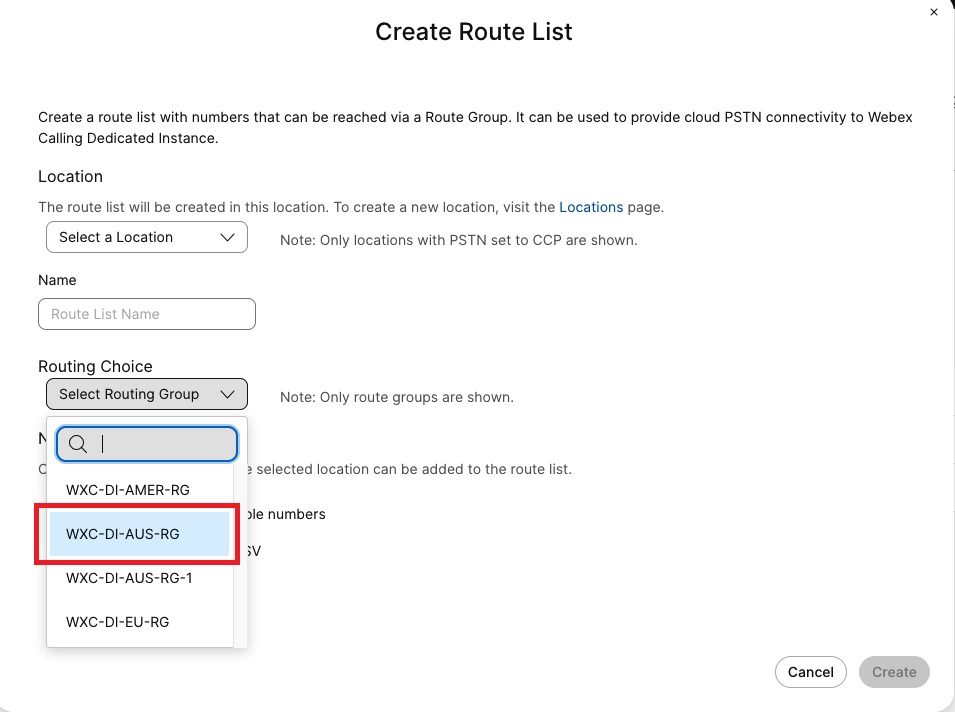
- Idite na Planovi biranja > Kreirajte plan biranja. U okviru opcije Izbor usmeravanja izaberite grupu usmeravanja povezanu sa prenosnikom zasnovanim na sertifikatu.
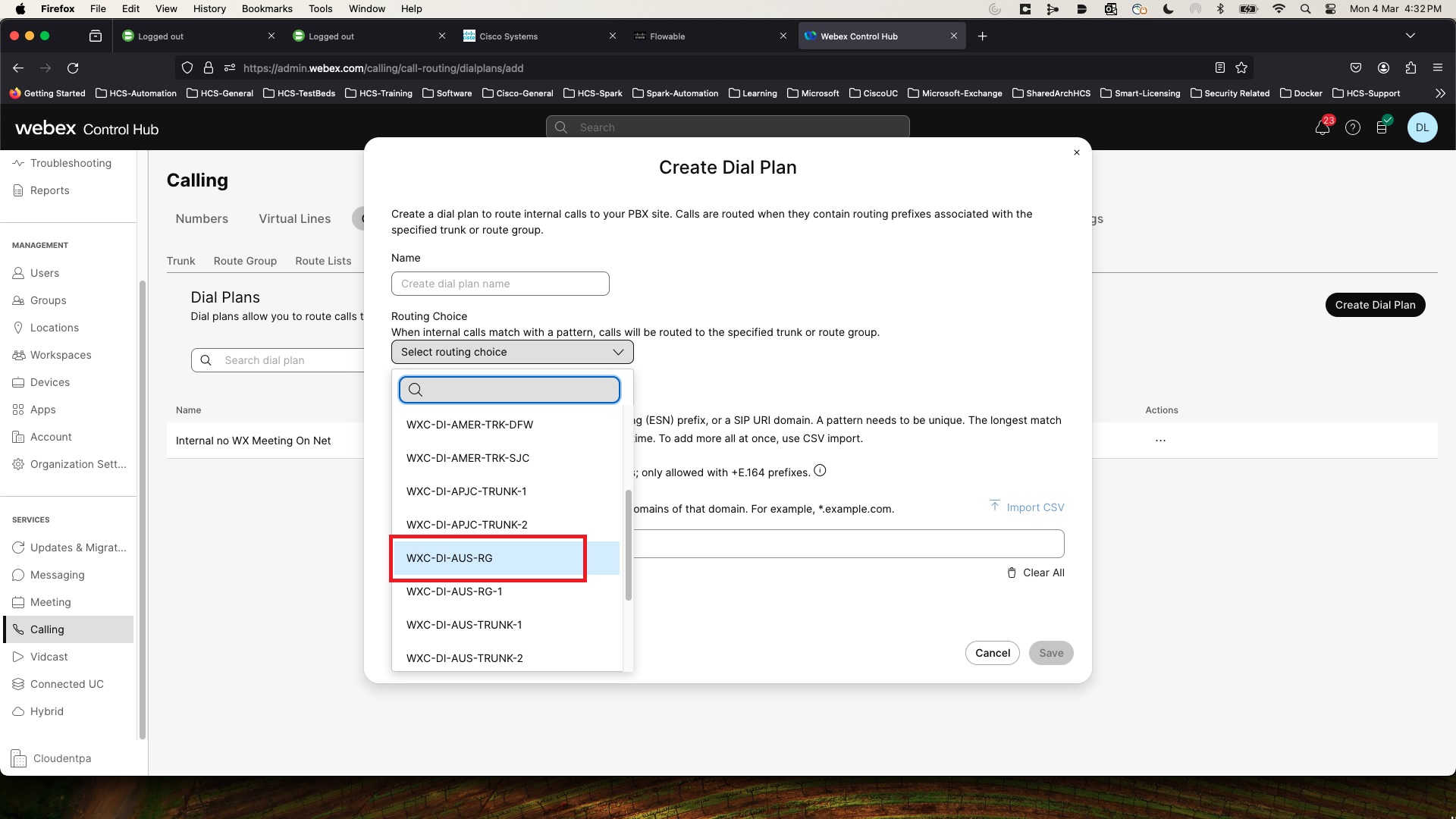
Konfiguracija liste za usmeravanje u usluzi Dedicated Instance
Obrazac usmeravanja koji ste upućivali na postojeću listu za usmeravanje mora da se promeni da bi se koristila grupa usmeravanja koja je povezana sa prenosnikom zasnovanim na sertifikaciji. Na primer: xWxC__RL sada bi trebalo da pokazuje na xWxC_MT__RG.
| Stara lista za usmeravanje i grupa usmeravanja | Preusmerena lista za usmeravanje i grupa usmeravanja na više zadataka |
|---|---|
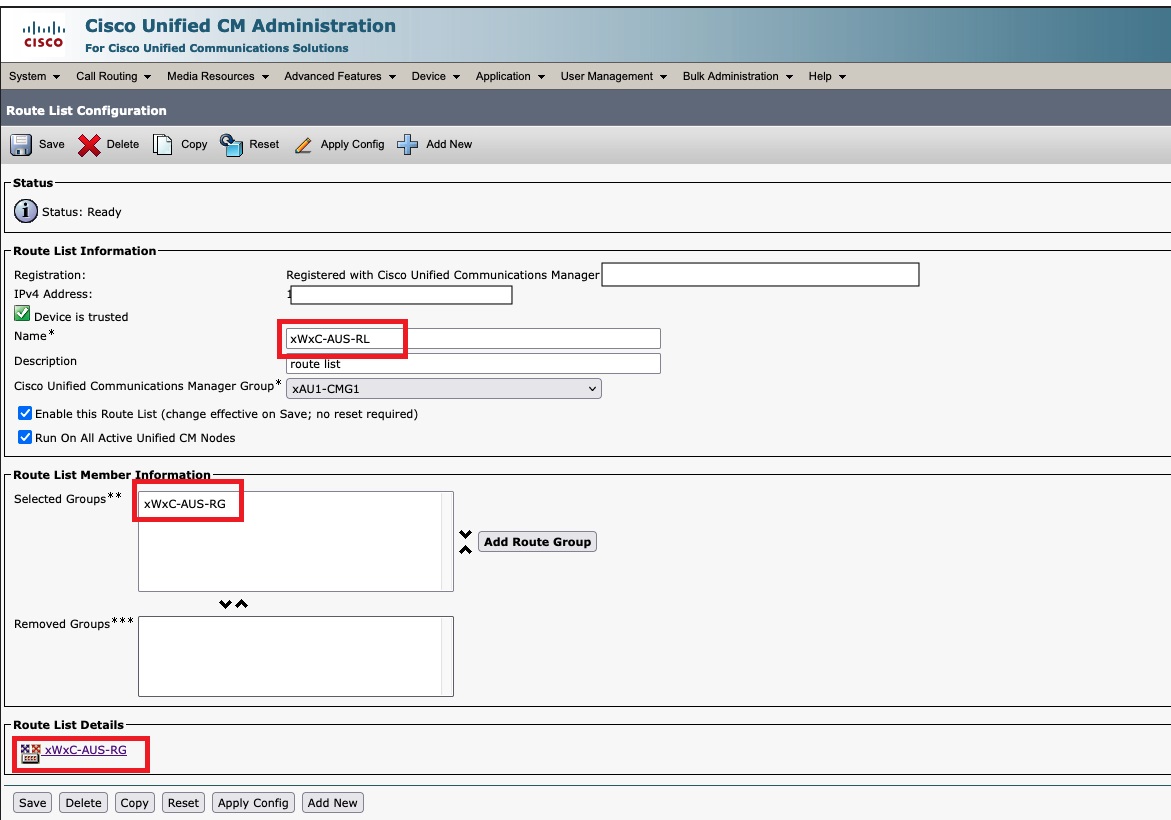 |
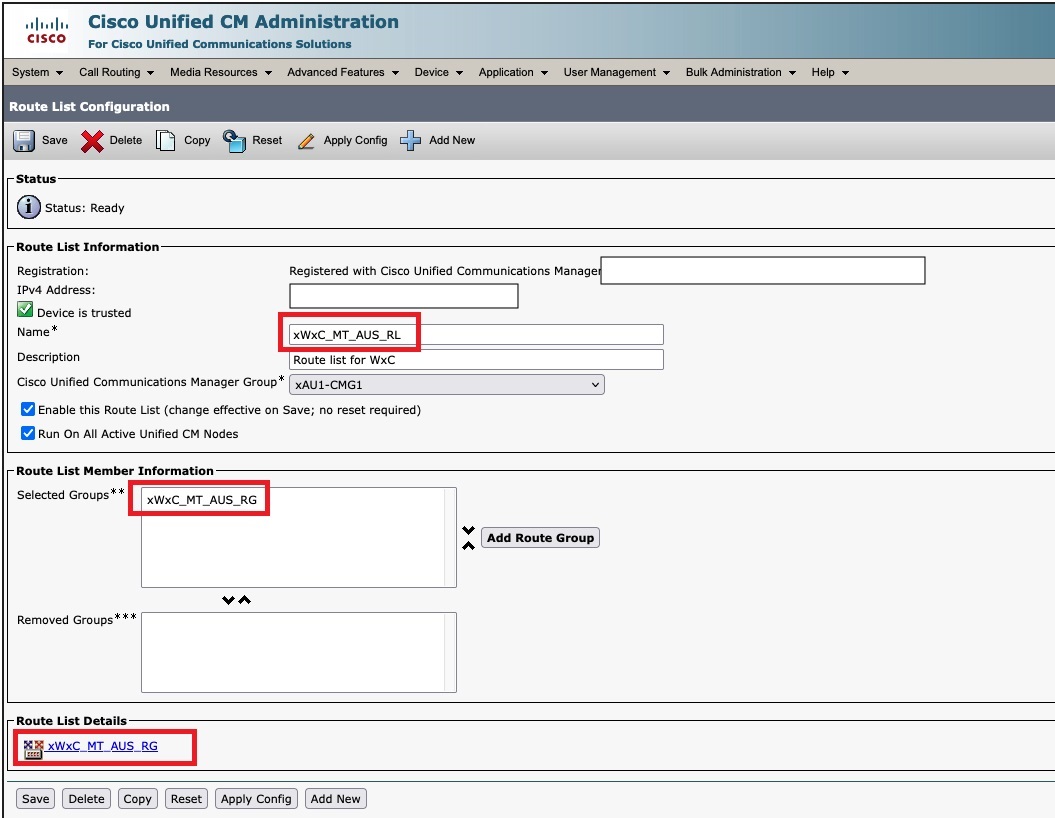 |


